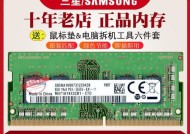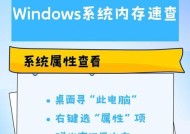电脑大内存条如何查看?
- 网络常识
- 2025-06-26
- 21
- 更新:2025-06-24 20:28:12
在这个数字化时代,电脑性能的重要性不言而喻。内存(RAM)作为电脑运行速度和多任务处理能力的关键指标之一,对于用户体验至关重要。尤其是随着软件更新换代,对电脑内存的要求也越来越高。对于拥有大内存条的电脑,我们该如何查看其详细信息呢?本文将为您提供全面的指导。
如何在Windows系统中查看电脑内存
打开系统信息
在Windows操作系统中,最简单的方法是使用系统自带的工具来查看内存信息。
1.右击“此电脑”图标,然后选择“属性”选项。
2.在弹出的系统窗口中,您可以看到“设备规格”部分列出了安装的内存总量。
使用任务管理器查看
任务管理器可以提供更为详细的内存使用情况。
1.按下`Ctrl+Shift+Esc`键或右击任务栏选择“任务管理器”打开。
2.点击“性能”标签,选择“内存”,在这里您可以看到内存的使用情况,包括已安装内存大小、速度和类型等信息。
使用命令提示符查看
如果您需要更深层次的信息,可以使用命令提示符。
1.打开命令提示符(可以通过搜索`cmd`或者`命令提示符`来打开)。
2.在命令提示符窗口中输入`wmicMEMORYCHIPgetBankLabel,Capacity,Speed`并按回车。
3.这将显示物理内存条的标签、容量(以MB为单位)和速度信息。
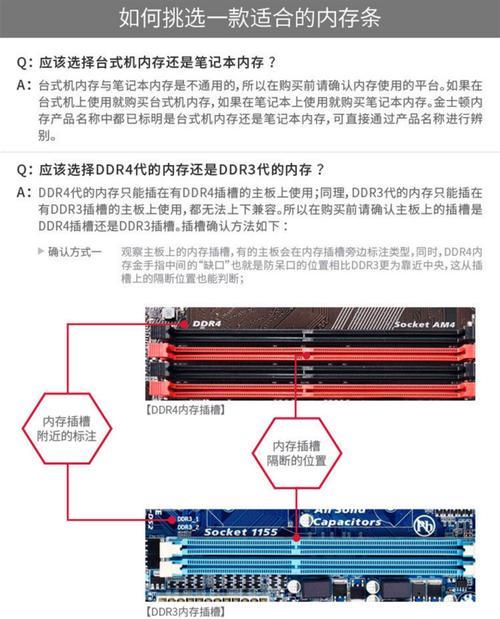
如何在Mac系统中查看电脑内存
使用关于本机
对于苹果电脑用户,可以通过以下步骤来查看内存信息。
1.点击屏幕左上角的苹果菜单。
2.选择“关于本机”,然后点击“内存”标签,您将看到安装的内存总量。
3.点击“内存”标签旁边的“报告”按钮,您可以看到详细的内存信息。
使用系统信息应用
1.打开“系统信息”应用,通常位于应用程序>实用工具文件夹内。
2.在左侧菜单中选择“内存”,在这里可以查看内存的状态以及是否需要升级。
使用终端命令
高级用户还可以通过终端查看内存信息。
1.打开终端应用。
2.输入`system_profilerSPMemoryDataType`命令并回车。
3.之后终端会显示详细的内存信息,包括内存插槽状态、速度和安装容量等。

查看内存兼容性和升级建议
在查看了内存信息后,您可能会有升级或更换内存条的需求。此时,了解内存的兼容性至关重要。
1.检查现有内存的规格,包括类型(DDR3、DDR4等)、速度和容量。
2.确认主板支持的内存规格,以确保新内存条与您的主板兼容。
3.考虑升级方案,如果主板支持更高容量或速度的内存条,您可能需要升级以获得更好的性能。
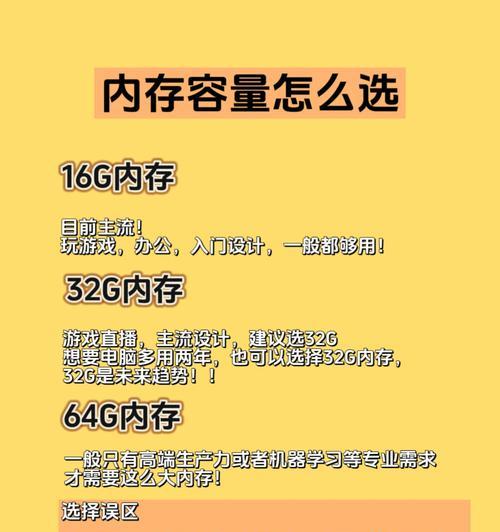
小结与提示
查看电脑内存信息是一个既简单又复杂的过程。虽然Windows和Mac系统都提供了查看内存信息的途径,但了解具体的内存规格和兼容性则需要更进一步的探索。通过本文介绍的方法,您可以轻松地查看并分析电脑内存的状态,为内存的升级或更换做好准备。
在进行内存升级时,建议咨询专业人士或查阅相关技术文档,确保内存升级的安全性和兼容性。对于电脑其他硬件的了解同样重要,例如CPU和存储设备的性能,这些都是影响电脑整体运行效率的关键因素。
下一篇:笔记本电脑如何登录邮箱?